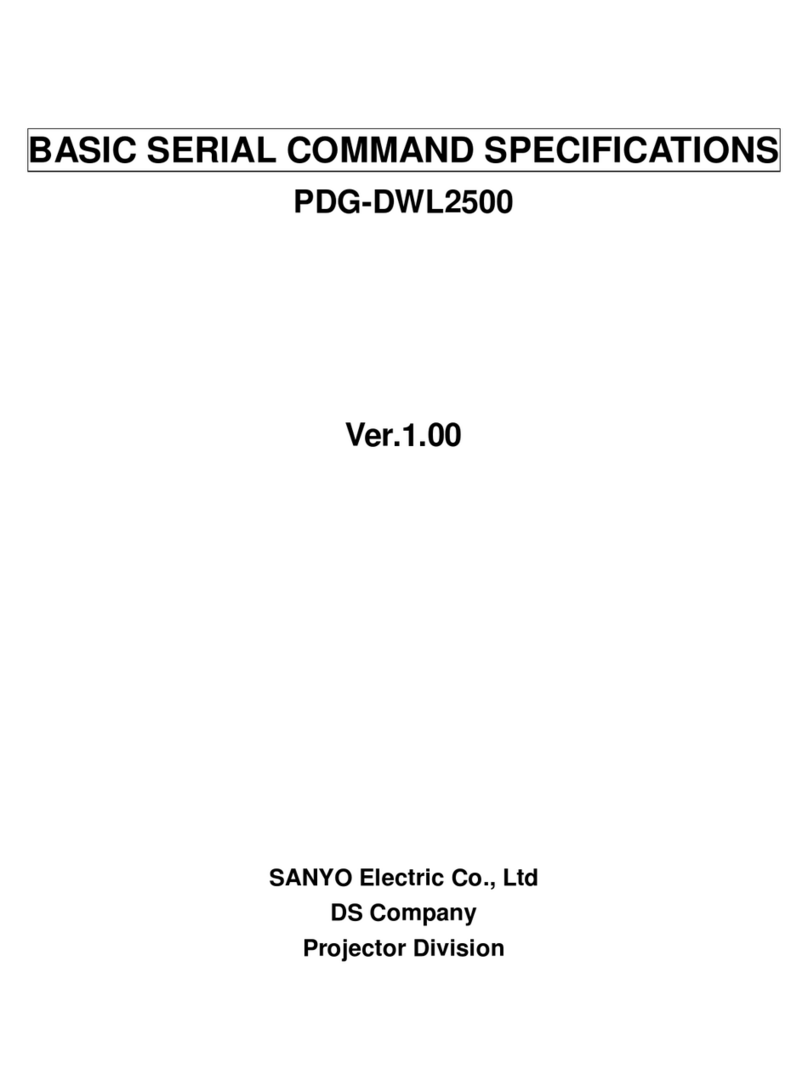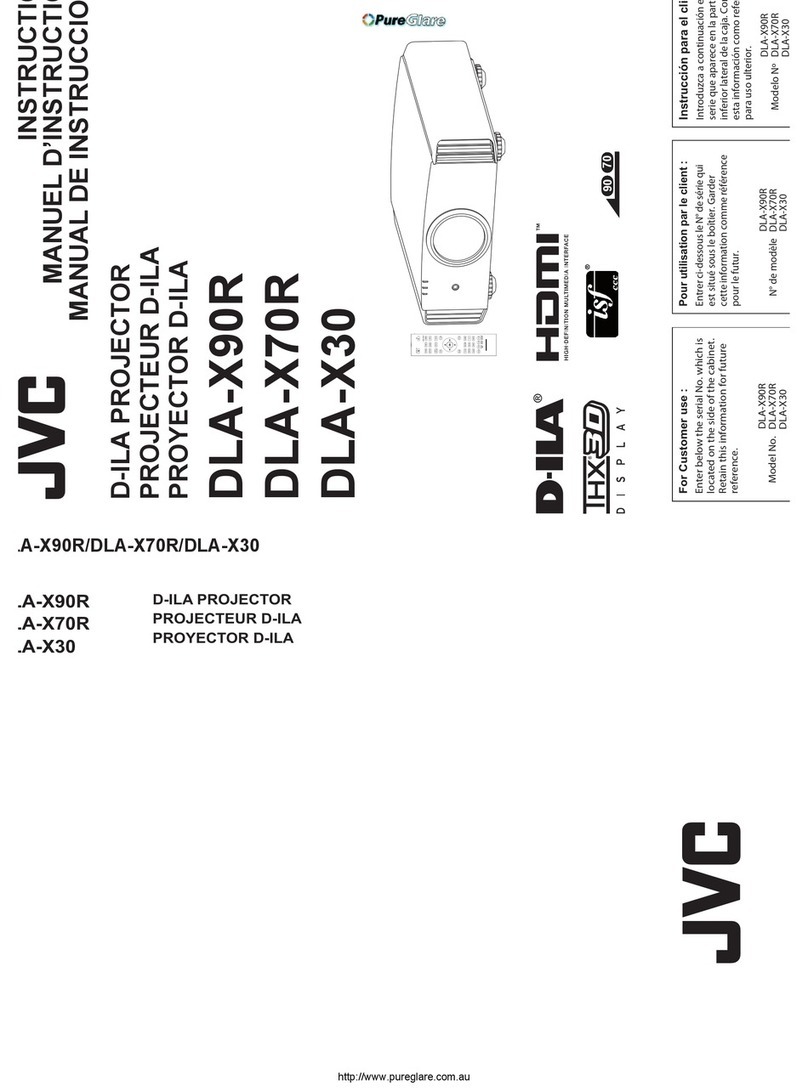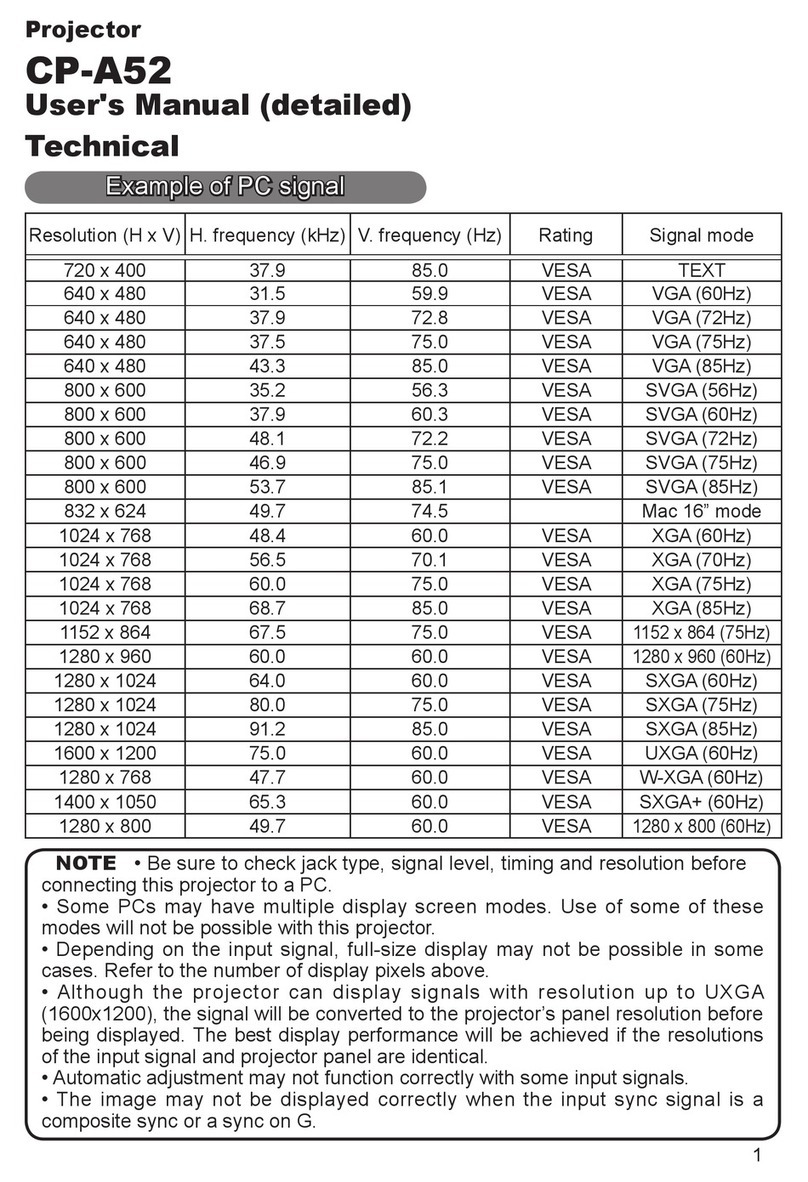LA VAGUE LV-HD171 User manual
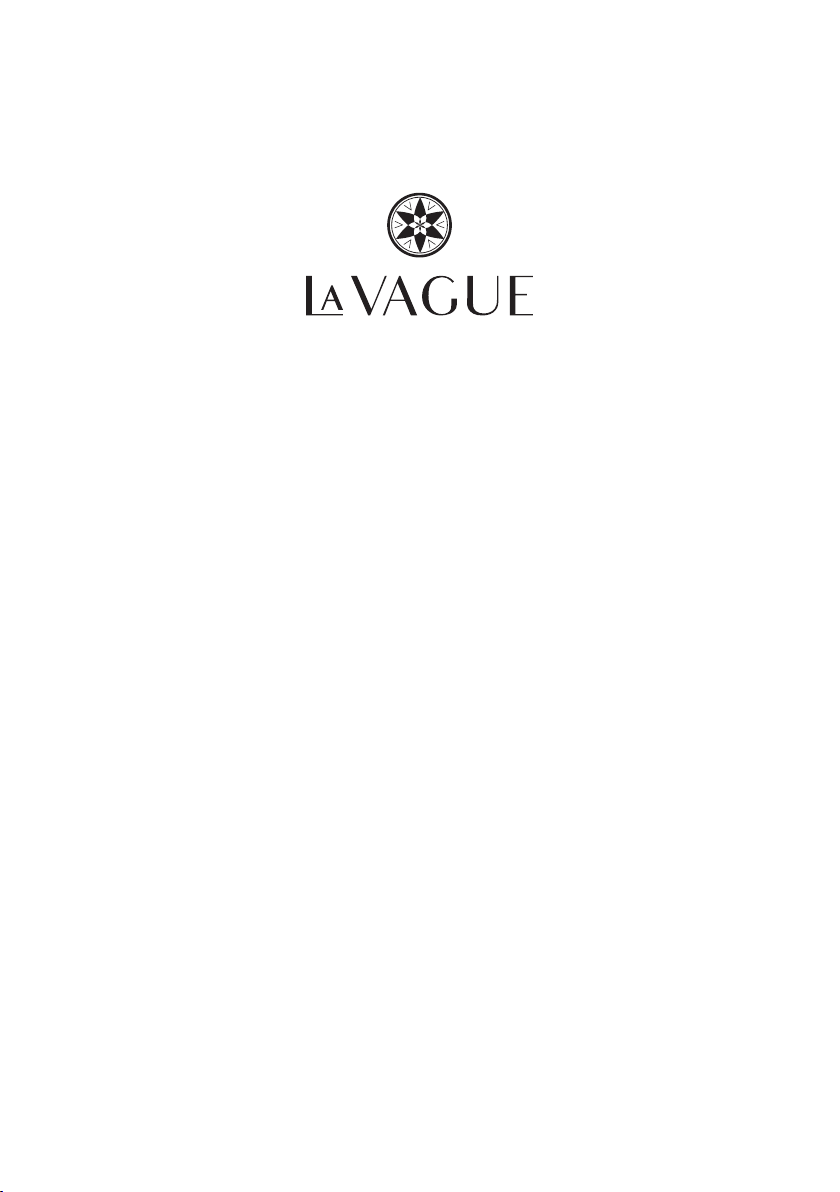
LED Projector
LV-HD171
Benutzerhandbuch
Instruction Manual
Mode d‘emploi
Manuale di istruzioni
Manual de uso
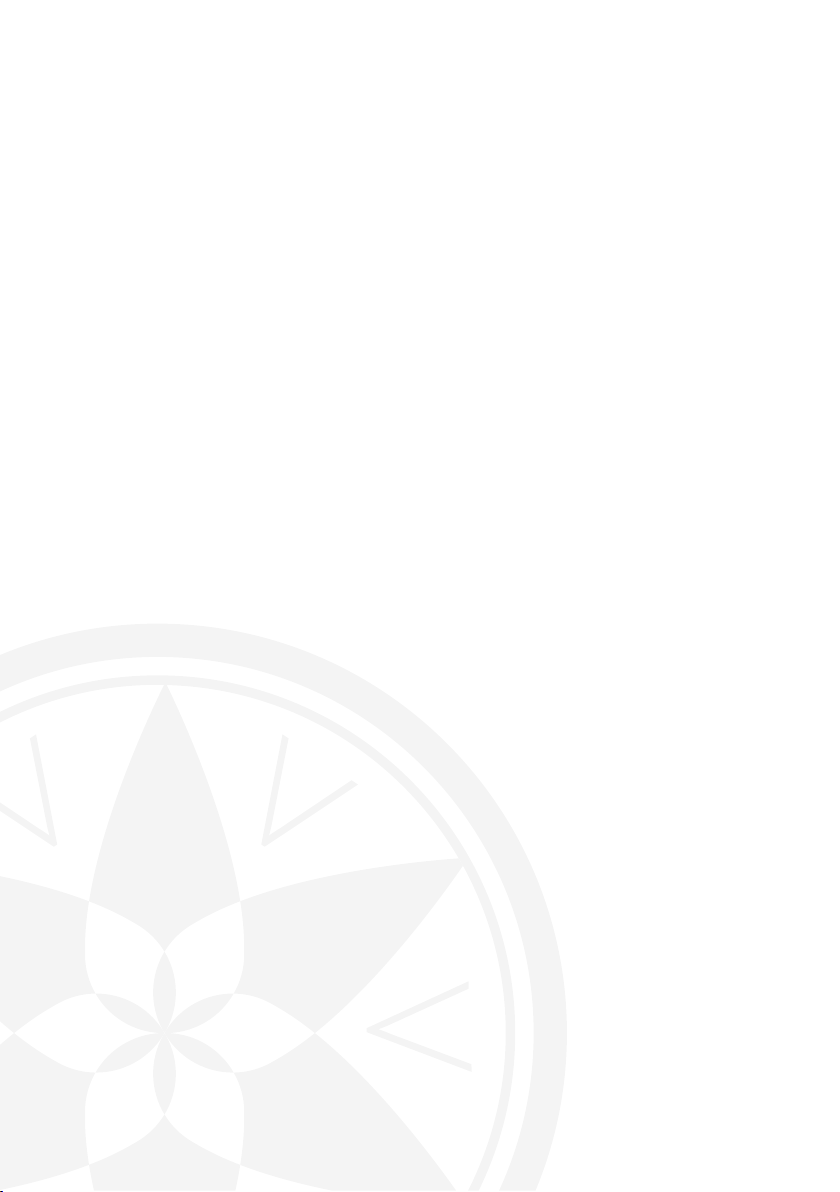
2

3
TABLE OF CONTENTS
DEUTSCH ................................................................................................. 3
ENGLISH ................................................................................................ 22
FRANÇAIS .............................................................................................. 41
ITALIANO............................................................................................... 60
ESPAÑOL ............................................................................................... 79
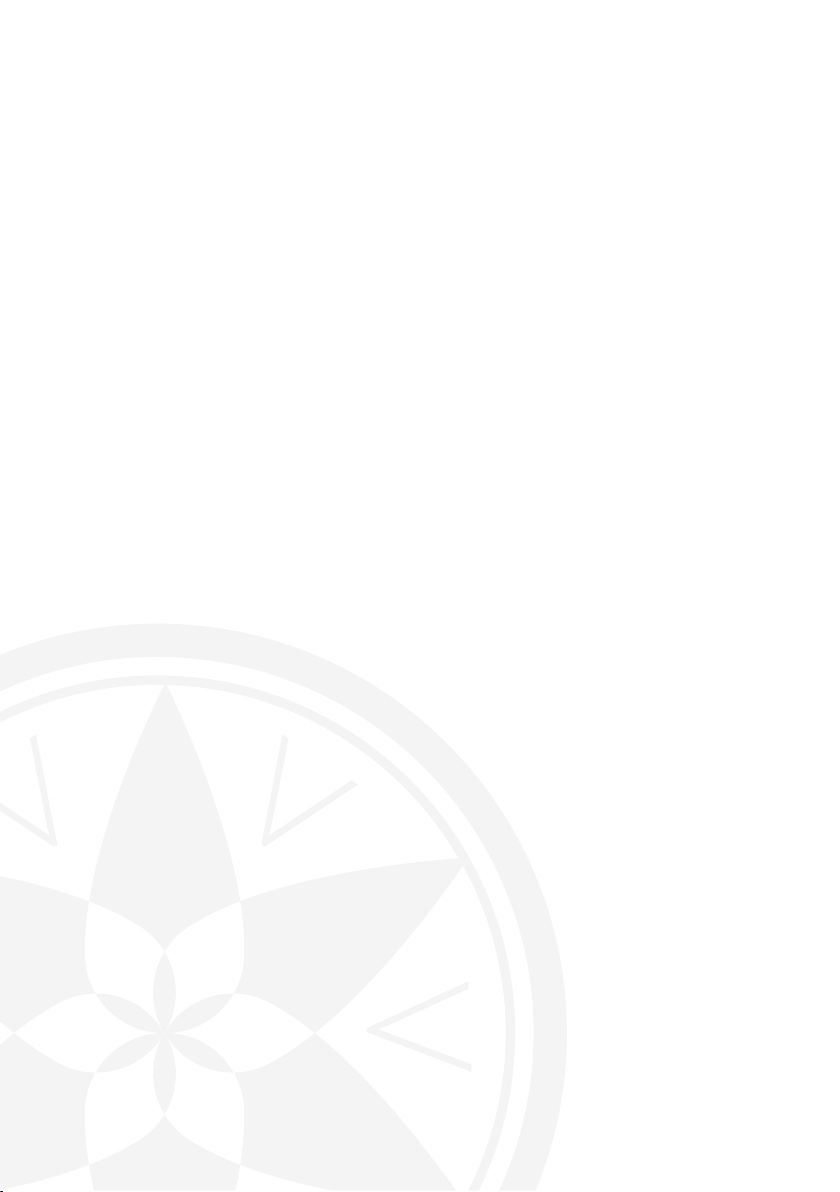
4
DEUTSCH
BITTE BEACHTEN:
1. Bitte lesen Sie das gesamte Benutzerhandbuch sorgfältig durch,
bevor Sie den Projektor verwenden.
2. Um die Stabilität der Stromversorgung zu gewährleisten, verwenden
Sie bitte eine Standard-Stromversorgung und geerdete Steckdosen.
3. Verwenden Sie nur die auf dem Projektor angegebene Stromquelle.
4. Bitte önen Sie den Projektor nicht. Es benden sich keine vom
Benutzer zu wartenden Teile im Projektor. Das Önen des Projektors
führt zum Erlöschen der Garantie. Wenn Sie ein Problem mit Ihrem
Projektor haben, wenden Sie sich an Ihren Lieferanten.
5. Bitte schauen Sie nicht in die Linse des Projektors. Das helle Licht
könnte Ihren Augen schaden.
6. Stellen Sie den Projektor nicht auf eine Fläche, die den Luftstrom
aus den Lüftungsschlitzen blockieren könnte. Weiches Gewebe
könnte den Luftstrom behindern. Auf stabilem, hartem Untergrund
aufstellen.
7. Halten Sie den Projektor von Flüssigkeiten und Feuchtigkeit fern. Der
Projektor ist nicht wasserdicht und darf nicht im Freien verwendet
werden.
8. Um einen elektrischen Schlag zu vermeiden, halten Sie den Projektor
von Feuchtigkeit fern.
9. Bitte schalten Sie den Projektor aus und trennen Sie ihn vom
Stromnetz, wenn er nicht benutzt wird.
10. Bitte verwenden Sie für die Aufbewahrung Ihres Projektors
Originalverpackungen.
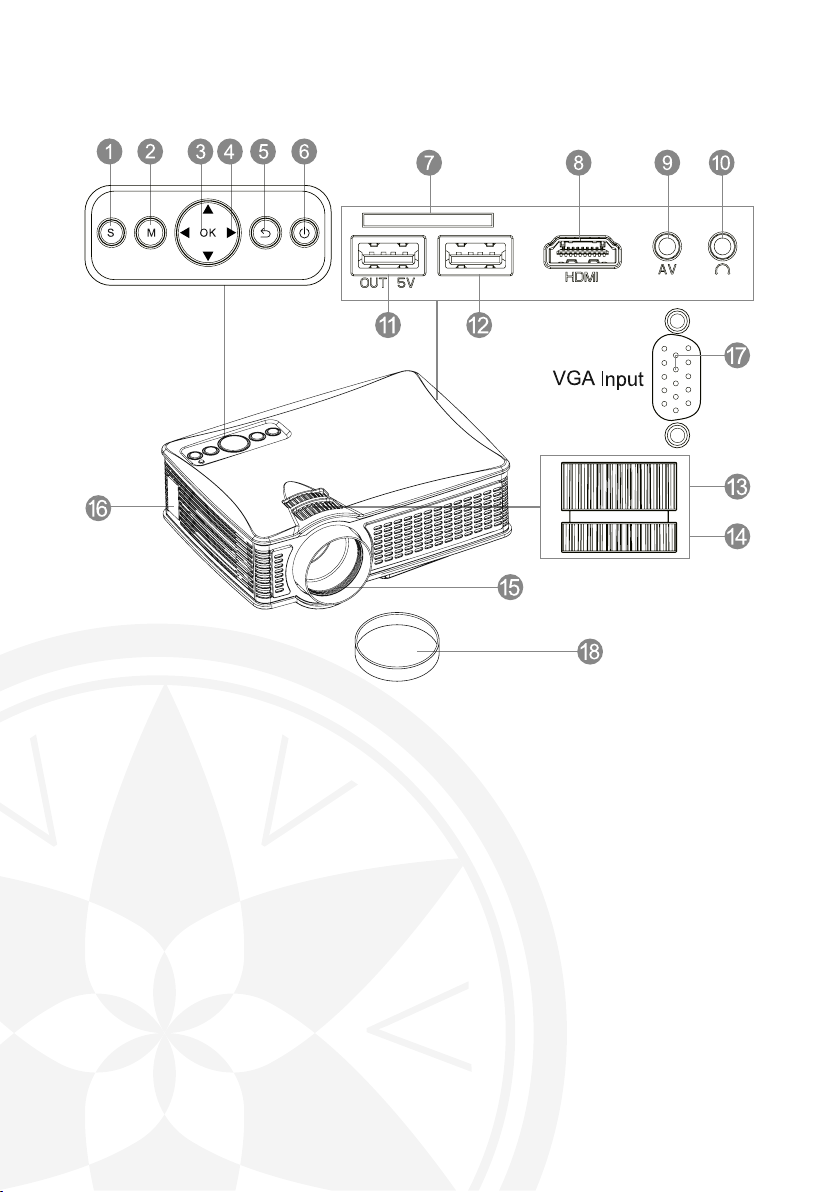
5
PRODUKTÜBERSICHT
1Signalquelle 10 Kopfhörer/3.5mm Audio-Ausgang
2Menü 11 5V-Ausgang
3OK-Taste 12 USB-Eingang
4Pfeiltasten 13 Objektiv Fokus
5Zurück 14 Keystone-Korrektur
6Leistung 15 Linse
7SD-Eingang 16 Netzkabel (220-240V)
8Video-HD-Eingang 17 VGA-Eingang
9Videoeingang 18 Objektivdeckel
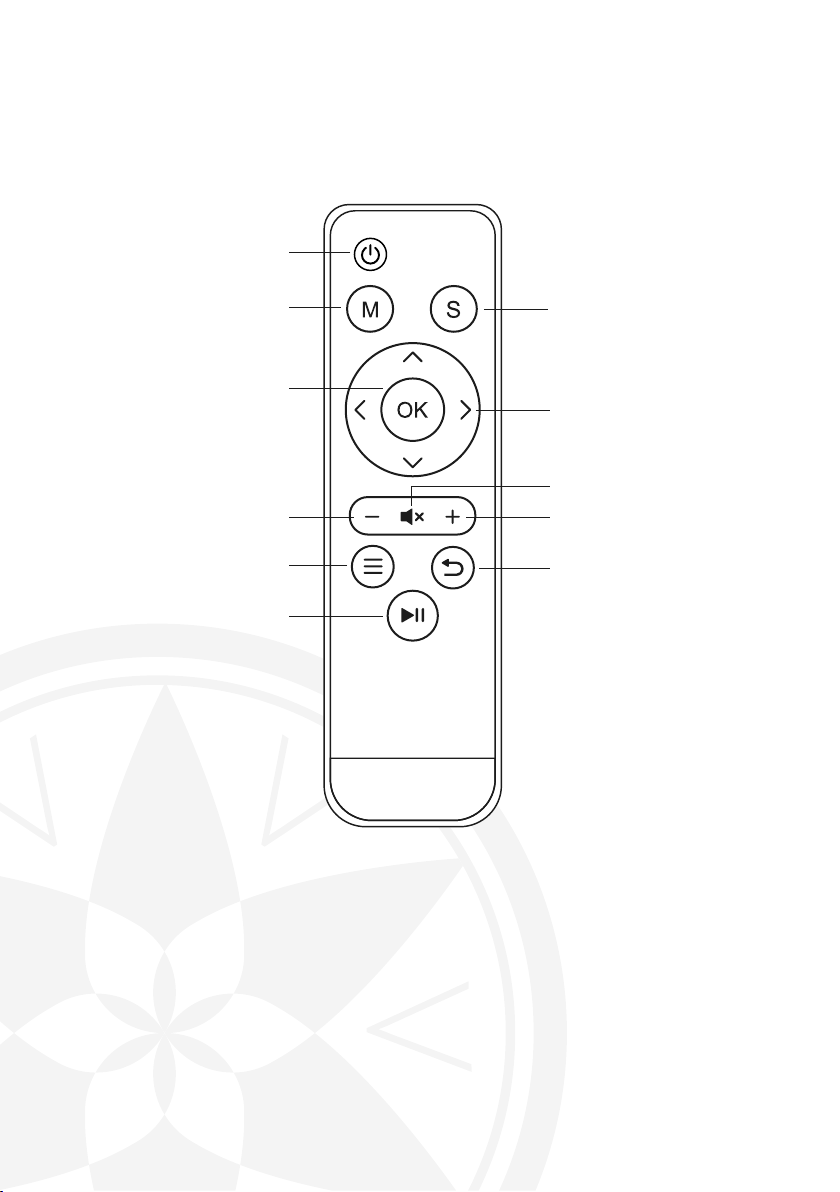
6
FERNBEDIENUNG
Ein- und Ausschalten
Menü aufrufen
Bestätigen
Lautstärke verringern
Ohne Funktion
Wiedergabe / Pause
Quelle auswählen
Menü-Navigation
Ton an/aus
Lautstärke erhöhen
Zurück
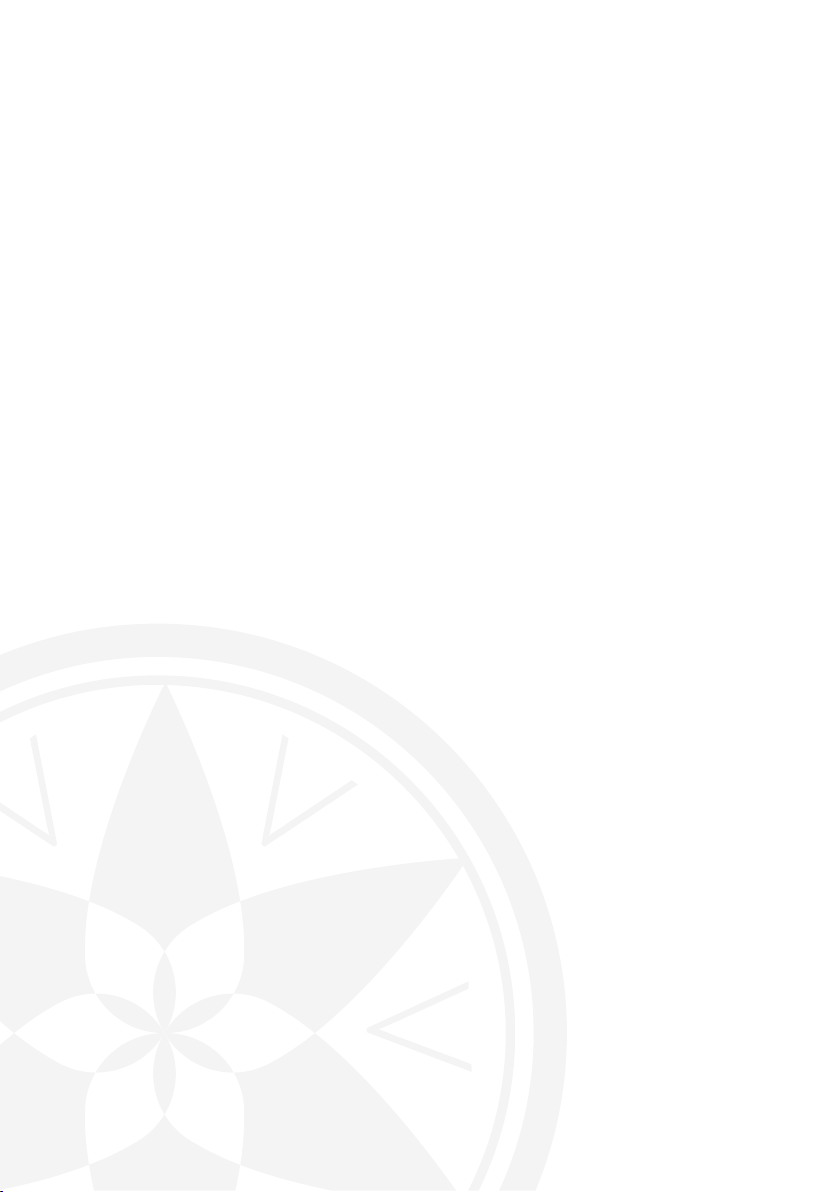
7
TECHNISCHE DATEN
Anzeigeverfahren LCD
Kontrast 1000:1
Physikalische Auösung 800 x 480
Lichtquelle LED
Projektionsentfernung ~4m
Projektionsäche 1m - 3,80m
Bildformat 16:9 / 4:3
Helligkeit 1500 Lumen
Keystone-Korrektur ±15° manuell
USB Power 5V 500mA out
Netzanschluss 110 - 240V / 50 - 60Hz
Leistung 60W
Eingangsschnittstellen USB / SD / HDMI / AV / VGA
Ausgangsschnittstelle 3,5mm Klinke
Abmessungen 208 x 165 x 80mm
Gewicht 949g
BEDIENUNGSANLEITUNG
1. Erste Schritte
Schließen Sie das Netzkabel an die Netzwerkbuchse an der Seite des
Projektors und an eine Steckdose an. Leuchtet die Kontrollleuchte am
oberen Ende des Projektors konstant rot, so bendet sich der Projektor
im Standby-Modus.

8
2. Betrieb - Ein/Aus
Drücken Sie die „Power“-Taste auf der Oberseite des Projektors oder
die „Power“-Taste auf der Fernbedienung. Leuchtet die Kontrollleuchte
oben am Projektor konstant grün, so ist der Projektor eingeschaltet.
Drücken Sie erneut die Taste „Power“ - entweder am Projektor oder auf
der Fernbedienung, um den Projektor auszuschalten.
Entfernen Sie die Linsenkappe von der Linse.
Um die Vorderseite des Projektors anzuheben oder abzusenken, drehen
Sie den verstellbaren Fuß, der sich auf dem Sockel bendet.

9
3. Start
Nach dem Einschalten des Projektors erscheint der Multimedia-
Startbildschirm.
4. Keystone-Korrektur/Bildfokussierung
Verwenden Sie das hintere Einstellrad für die Trapezkorrektur, das sich
oben am Projektor bendet, um den Winkel des Projektors zu justieren.
Benutzen Sie das vordere Einstellrad, das sich ebenfalls oben am
Projektor bendet, um den Bildfokus einzustellen.

10
MULTIMEDIA FORMATE
Datei Format Datei Codec
Bild
JPEG .jpg
BMP .bmp
PNG .png
Musik
WMA .wma
MP3 .mp3
AC3/WAV .ac3/.wav
Film
RM/RMVB .rm/.rmvb RV8/9/10
AVI .avi
ASF .wmv/.asf
MP4 .mp4/.mov/.3gp
H264 .mov MPEG 1,2,4
MKV .mkv
FLV .v H.364
PS .mpg/.mpeg/.vro/.vob vc1
TS .ts H.264
ANSCHLÜSSE
USB
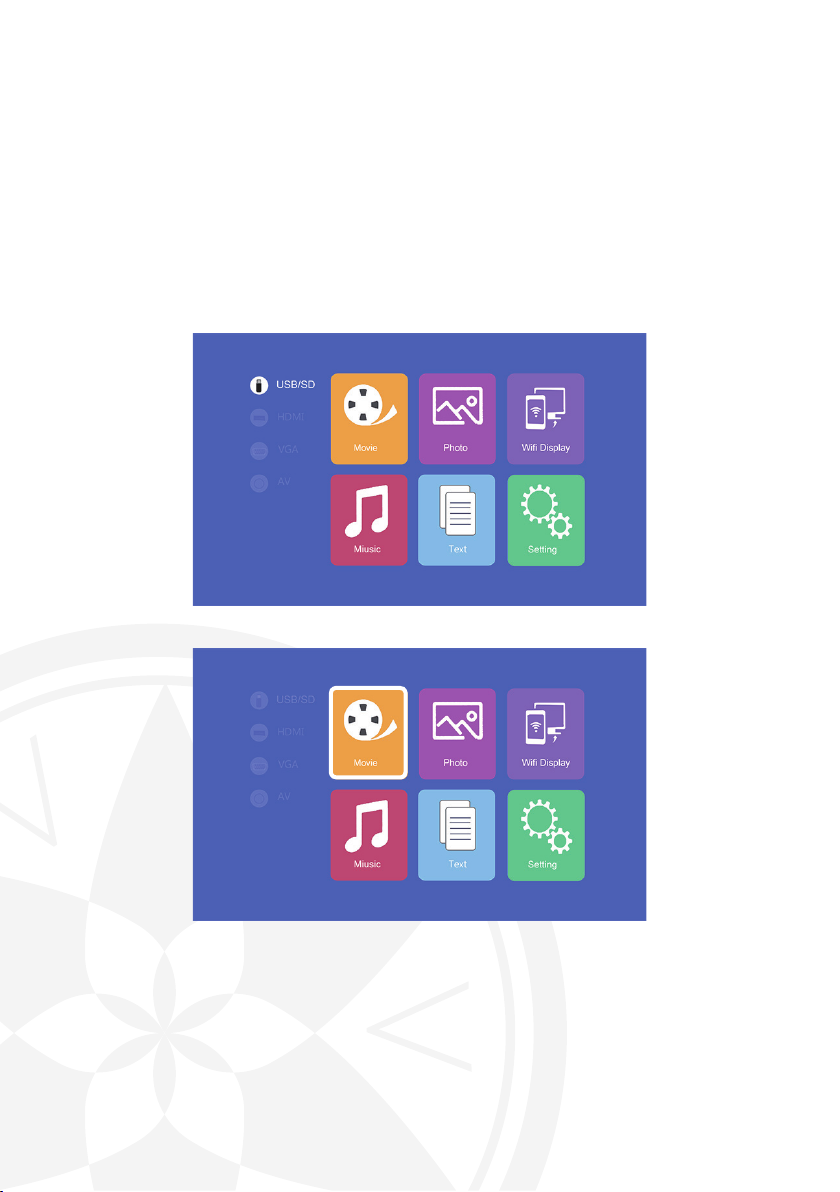
11
1. Multimedia-Anschluss
Schließen Sie ein USB-Gerät oder eine SD-Karte an den entsprechenden
Eingang an, der sich an der Seite des Projektors rechts neben dem USB-
OUT-5V Ausgang bendet. Wählen Sie die Medienquelle „USB/SD“ und
wählen Sie dann das gewünschte Medium aus (Foto/Film/Musik/Datei).
Wählen Sie die Datei(en) aus, die Sie ansehen möchten, und drücken Sie
dann die Taste „Play/Pause“ auf der Fernbedienung.

12
2. AV-Video-Anschluss
Schließen Sie das beiliegende 3-in-1-Videokabel an den entsprechenden
Eingang an der Seite des Projektors an, um AV-Geräte anzuschließen.
Danach über „OK“ im Menü „AV“ als Eingang auswählen.
3. HDMI-Geräteanschluss
Schließen Sie einen Computer oder andere HDMI-Geräte an den
entsprechenden Eingang an der Seite des Projektors an und wählen Sie
die Medienquelle „HDMI“.

13
4. VGA-Geräteanschluss
Schließen Sie einen Computer oder andere VGA-Geräte an den
entsprechenden Eingang an der Seite des Projektors an und wählen Sie
die Medienquelle „VGA“.
5. 3,5mmAusgangfürAudiogeräte
Schließen Sie Kopfhörer und andere unterstützte Audiogeräte mit einem
3,5mm Klinkenstecker an den entsprechenden Ausgang an der Seite des
Projektors an.
6. USB-OUT-Ladefunktion
USB-Geräte können an der „OUT 5V“-USB Buchse geladen werden.
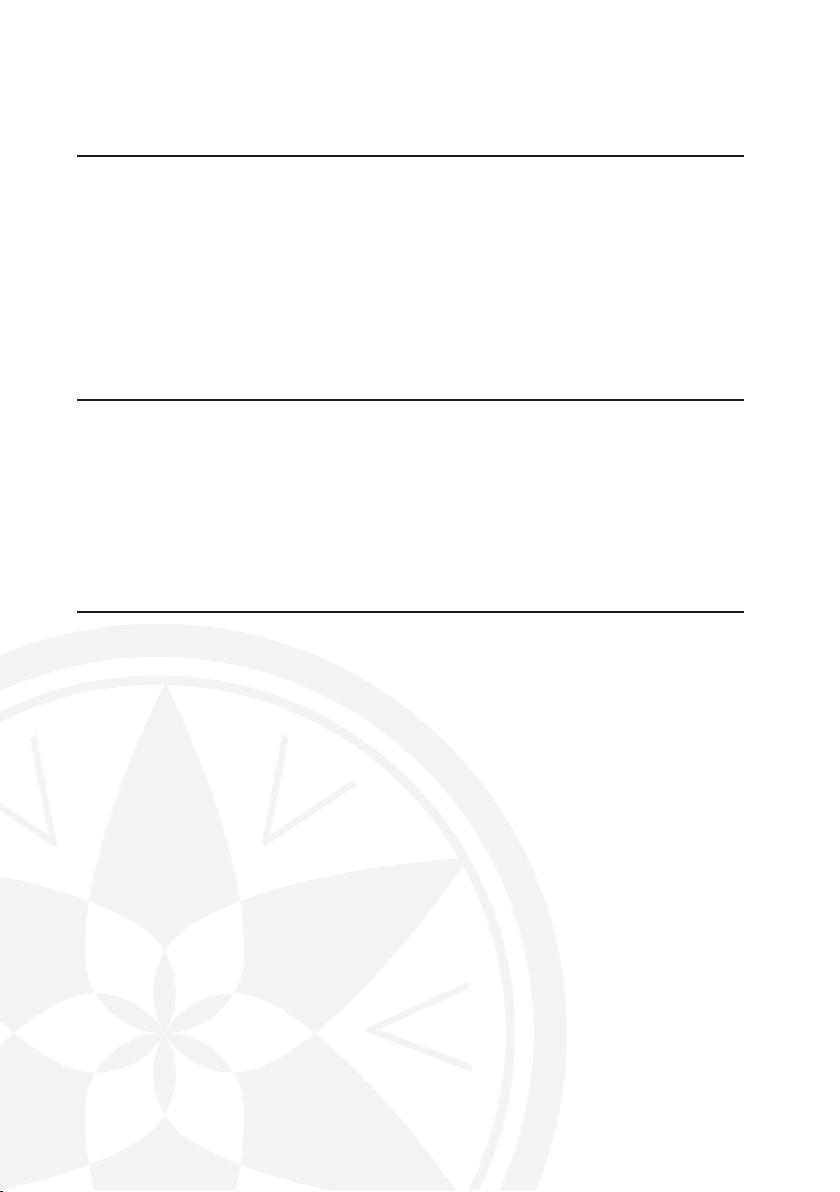
14
„SETTING“ MENÜ
Picture
Picture Mode Standard / Warm / User/ Dynamic
Color temperature Standard / Warm / Cool
Aspect Auto / 4:3 / 16:9
Noise reduction OFF / LOW / MID / HIGH
Flip horizontal OFF / ON
Flip vertical OFF / ON
Sound Menu
Sound mode Music / Movie / Sport / User / Standard
Balance -50 to 50
Auto-volume OFF / ON
Surround Sound OFF / Surround
Resolution (120 / 500 / 1.5k / 5k / 10k) Hz 50
Option Menu
Language English / Francais / Dansk ...
Restore Factory Settings YES / NO
Blending OFF / LOW / MID / HIGH
OsdDuration OFF / 5S / 10S / 15S
Upgrate (USB) Software update
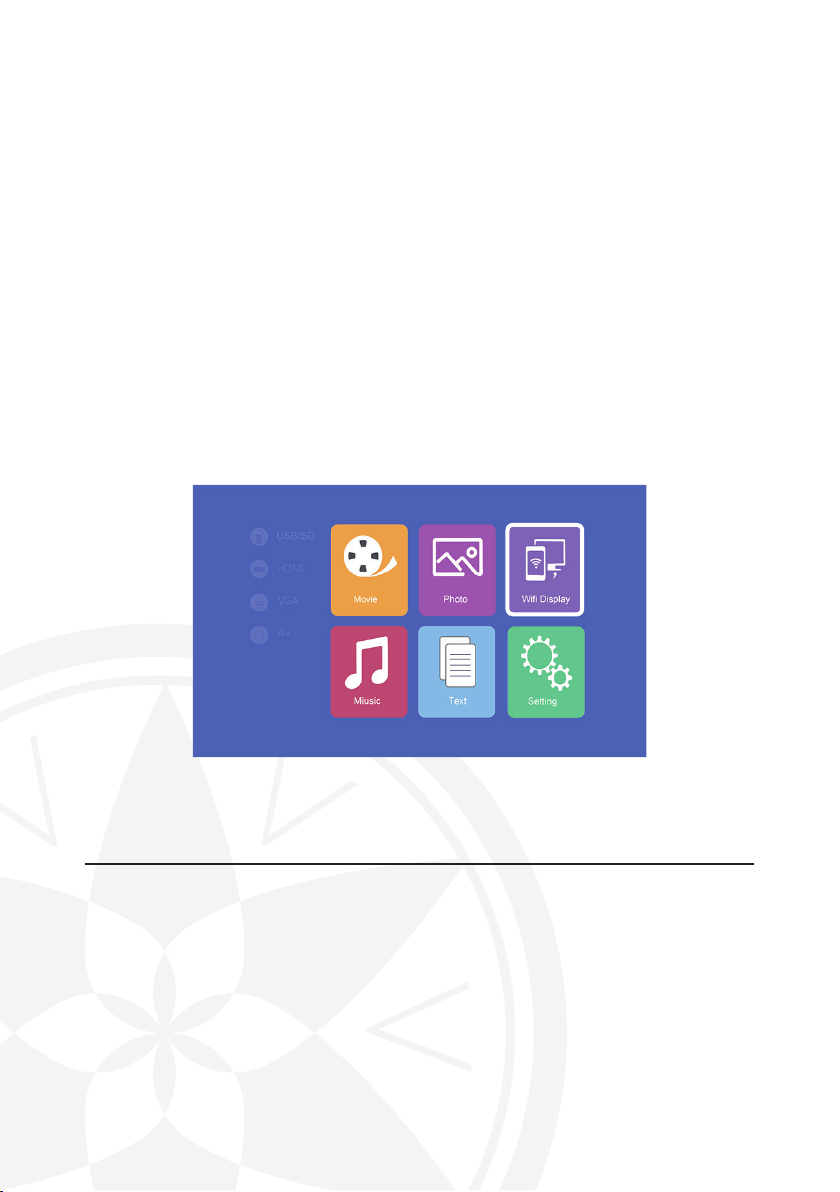
15
MULTI-SCREEN
Hiermit ist es möglich, den Bildschirminhalt eines Smartphones oder
Tablets drahtlos oder über ein USB-Kabel auf dem Projektor darzustellen.
Bitte beachten Sie, dass nicht alle Inhalte aufgrund von Kopierschutz
-Vorgaben der jeweiligen App-Anbieter wiedergegeben werden können
(z.B. Netix).
GrundeinstellungfürMulti-Screen-Sharing
Um die Multi-Screen-Oberäche aufzurufen, wählen Sie „Wi Display“
auf dem Hauptschirm aus und drücken Sie „OK“.
1. Multi-ScreenfürAndroidSmartphones
Anforderungen
Betriebssystem Android 5.0 mit min. 1 GB RAM
Auösung WVGA 1080P
Speicher Mindestens 40 MB freier Speicherplatz
erforderlich

16
Schritt 1: Wählen Sie im Menü „WiFi Display“ und dann „Miracast“ aus.
Schritt 2: Rufen Sie die Miracast- / Wireless Display- / Multiscreen-
Funktion auf Ihrem Smartphone auf und verbinden Sie sich über die
SSID mit dem Projektor.
Miracast Airplay Cablecast
12
34

17
2. Multi-ScreenfüriPhones
Anforderungen
Unterstützte Versionen iOS 7 und höher
iPhone 5 / iPod Generation 5 / iPad3
oder höher
Auösung iPhone: 480 x 320 / 1136 x 640
iPad 1024 x 768 / 2048 x 1536
Speicher Mindestens 40 MB freier Speicherplatz
erforderlich
Schritt 1: Önen Sie das Einstellungsmenü im Smartphone, schalten Sie
WiFi ein und stellen Sie eine Verbindung in das WLAN her.
Schritt2:Verbinden Sie den Projektor mit dem gleichen WLAN, indem
Sie in dem Bereich „Setting“ das Symbol auswählen und dort wie folgt
den Projektor im WLAN anmelden:

18

19
Schritt3:Verbinden Sie das IOS-Gerät mit der Airplay-Funktion.
Schritt4: Bestätigen Sie Air-Play Mirroring durch Auswahl der SSID auf
dem IOS-Gerät.
Miracast Airplay Cablecast
12
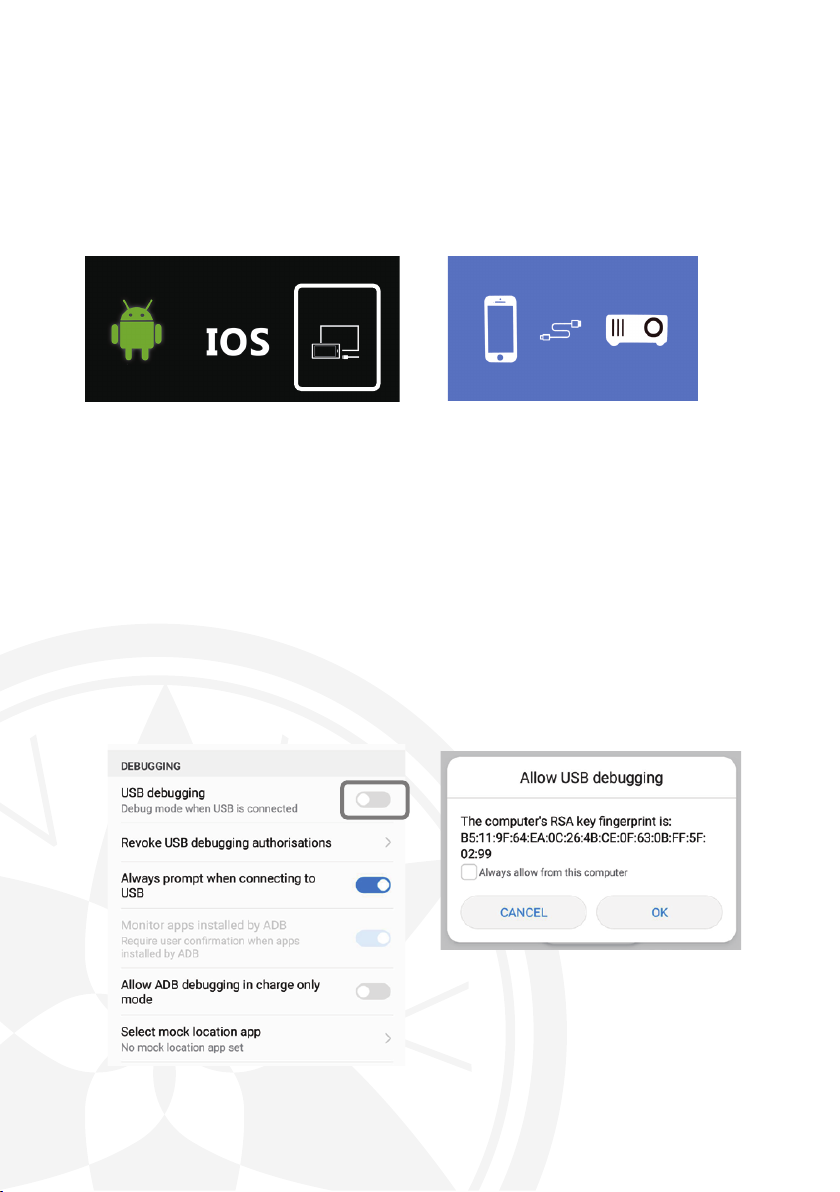
20
3. VerbindungübereineKabelverbindung(Android)
Bitte prüfen Sie, ob Ihr Android-Gerät eine Bildübertragung über
USB -Kabel unterstützt.
Schritt 1: Wählen Sie im Menü „WiFi Display“ und dann „Cablecast“ aus.
Schritt2:Verbinden Sie Ihr Android Smartphone über das (originale, vom
Telefonhersteller mitgelieferte) USB-Kabel mit dem rechten USB-Eingang
(nicht dem OUT-5V USB Anschluss). Danach önen Sie die Einstellungen
auf Ihrem Android-Smartphone und aktivieren Sie die „USB debugging“
in den Entwickleroptionen.
Sollten Sie den Menüpunkt „Entwickleroptionen“ nicht in Ihren
Einstellungen nden, muss dieser zuerst aktiviert werden. Bitte suchen
Sie hierzu im Internet nach den erforderlichen Schritten.
Miracast Airplay Cablecast
4
This manual suits for next models
1
Table of contents
Languages:
Other LA VAGUE Projector manuals